Unbedingt muss vor der ersten Verbindung Ihre Kundennummer und die Seriennummern unter RoCas->Optionen-> Allgemein->Lizenz eingetragen werden, diese Informationen sind auf Ihrer Rechnung zu finden und können im Support nachgefragt werden. Diese Angaben sind wichtig für die Client-ID, die auch dem Finanzamt mitgeteilt werden muss, sowie für die Freischaltung des Produktes.

Sobald die richtige Seriennummer bei Module HP KOM eingetragen und das Fenster mit Speichern verlassen wurde, erhalten Sie Zugang zum Reiter KassenSichV unter RoCas->Optionen->Buchhaltung->KassenSichV. Sobald eine TSE angeschlossen ist können im Reiter Einstellungen folgende Menüpunkte und Einstellungen der TSE verwaltet werden:
Im Panel TSE-Einstellungen werden die Grundeinstellungen für die lokale resp. die Netzwerkinstallation hinterlegt. Für die lokale Anbindung etwa den Laufwerksbuchstaben und für die Netzanbindung mittels Software "LAN-TSE" zusätzlich die IP Adresse im LAN und der Port, dieser ist vorbelegt auf 4433 und sollte nicht geändert werden. Die IP Adresse ist auf die IP Adresse des Rechners einzustellen, auf dem die Hardware TSE eingerichtet ist. Diese beiden Informationen haben nur belang, wenn es sich um eine Netzwerkeinrichtung mit "LNA-TSE" handelt, weshalb bei Auswahl Lokal unter dem Menü Punkt TSE-Art die URL und der Port, der Token und die Seriennummer ausgegraut sind.
Tragen Sie bitte unter RoCas->Optionen->Buchhaltung->KassenSichV ein, ob es sich um eine LAN TSE in Ihrem Netzwerk handelt, oder um eine lokale TSE die nur an dem Rechner angeschlossen ist, an die die einzige Installation Ihrer Heilpraxis verwendet wird.
Ebenso muss das Laufwerk angegeben werden. Bei einer lokalen TSE muss der Laufwerksbuchstabe eingetragen werden (wie bei Verwendung eines USB Sticks) und bei einer LAN TSE muss URL Port, Token und Seriennummer eingestellt werden. Siehe Installationsanleitung LAN TSE.

Nachdem dies erledigt ist, kann im Panel Aktionen für die Erstinitialisierung der Button Verbinden geklickt werden. Sie merken kurz danach, dass nach erfolgter Verbindung auf dem Button nicht mehr Verbinden, sondern Trennen steht und der Button TSE Initialisieren freigegeben wurde.
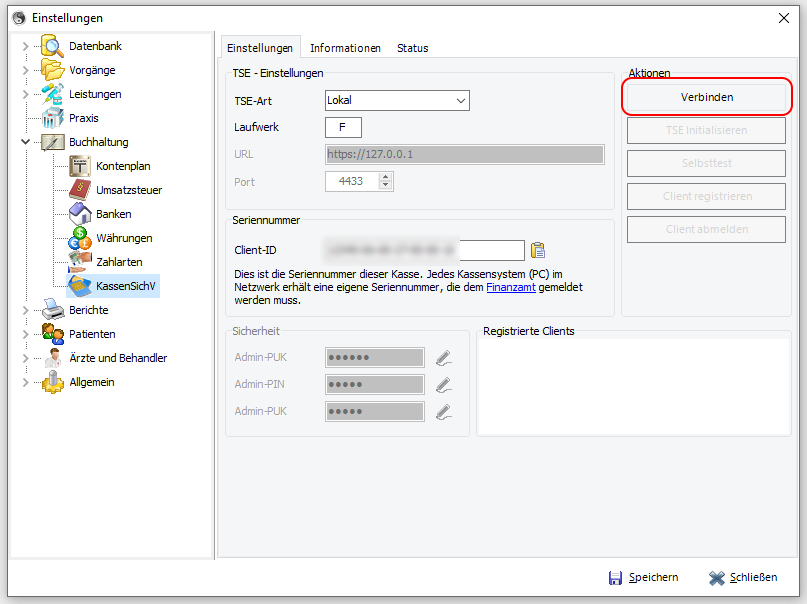
Klicken Sie nun auf TSE Initialisieren
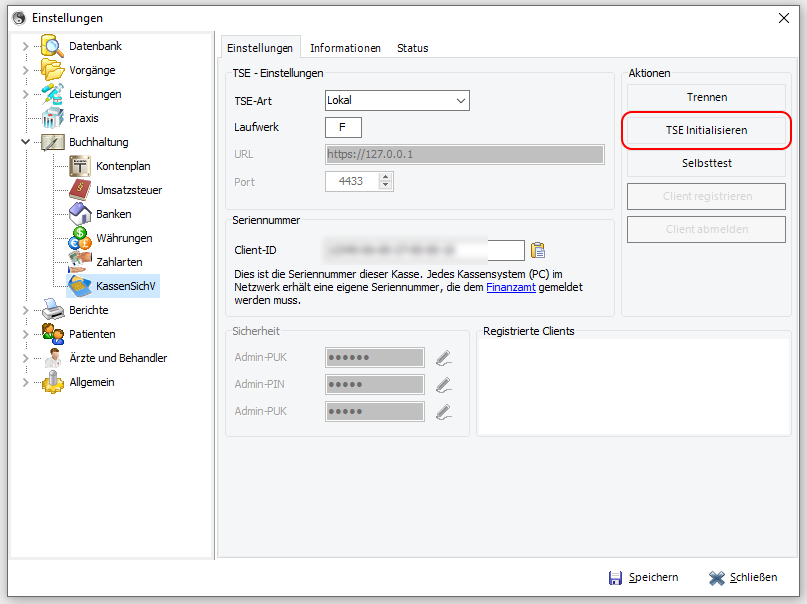
Es öffnet sich folgender Dialog:
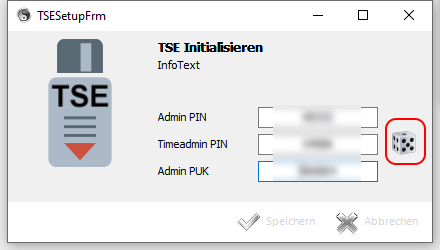
Mit Klick auf das Würfelsymbol  werden Zahlwerte zufällig generiert und in die Felder eingetragen, Sie können aber auch eigene Werte setzen. Die Felder bleiben solange gelb hinterlegt, bis Sie fünf Ziffern je PIN und sechs für die PUK eingetragen haben.
werden Zahlwerte zufällig generiert und in die Felder eingetragen, Sie können aber auch eigene Werte setzen. Die Felder bleiben solange gelb hinterlegt, bis Sie fünf Ziffern je PIN und sechs für die PUK eingetragen haben.
Sobald Sie Ihre Passwörter richtig eingetragen und diese zur Aufbewahrung gesichert haben, klicken Sie auf Speichern. Klicken Sie danach im Hauptfenster auf Selbsttest, dies kann einige Sekunden in Anspruch nehmen, die Erstinitialisierung dauert auch etwas länger, als spätere.

Sobald die Registrierung erfolgreich abgeschlossen ist, füllt sich das Feld Registrierte Clients
Im Reiter Informationen und Status werden die weiteren Daten Ihrer TSE angezeigt.
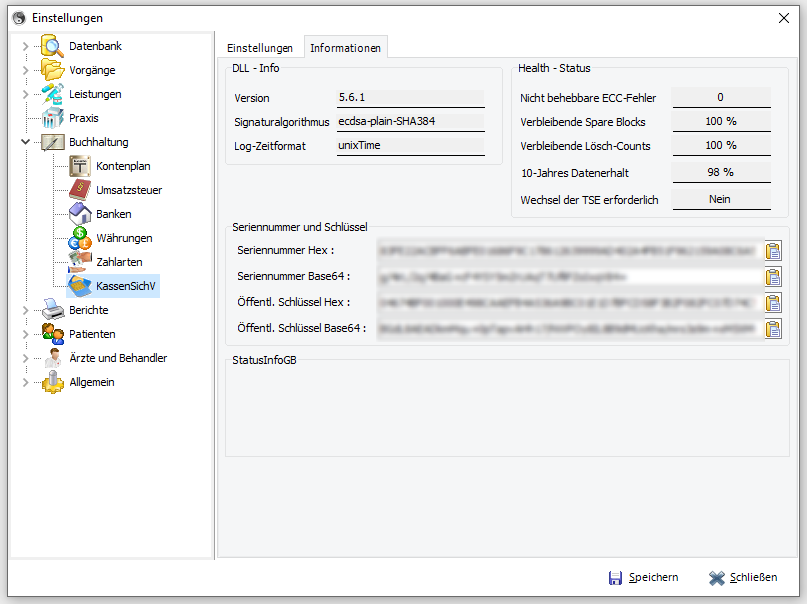
Im Fernster Status wird Ihnen der derzeitige Status Ihrer TSE angezeigt.

Im Reiter Transaktionen werden Ihnen nur die nicht abgeschlossenen Transaktionen angezeigt, hierüber sind Sie auch in der Lage, diese abzuschließen.
